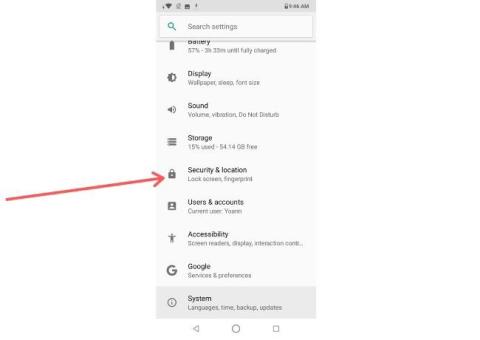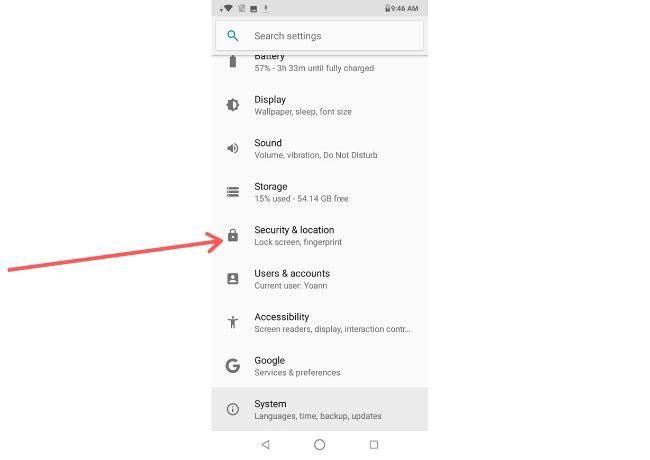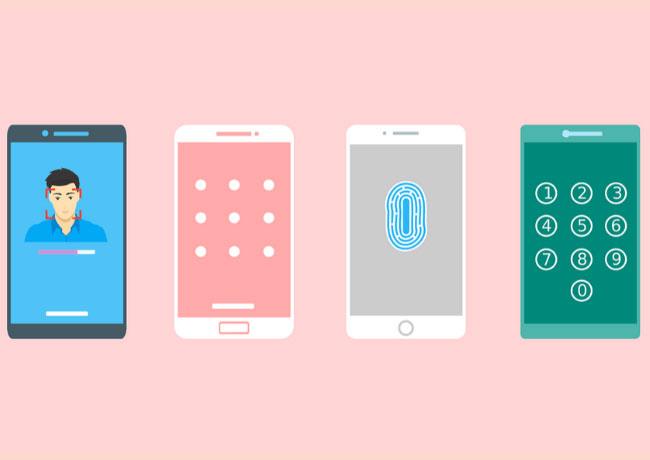Az Android mögött álló fejlesztők rendszeresen új javításokat tesznek közzé, amelyek biztonságosabbá teszik az Android-eszközöket. Egyes esetekben, például ha az automatikus frissítések ki vannak kapcsolva, előfordulhat, hogy nem tudja futtatni a legújabb biztonsági javításokat.
Így ellenőrizheti, hogy melyik Android-verziót futtatja, és hogyan frissíthet, ha nem rendelkezik az Android legújabb verziójával .
Mik azok az Android biztonsági javítások?
Az Android biztonsági javítások speciális javítások, amelyeket számos Android biztonsági funkció javítására terveztek. Egyetlen operációs rendszer sem tökéletes, és a hackerek mindig új sebezhetőségeket fedeznek fel az Androidon. Ezért nagyon fontos a biztonsági szoftverek naprakészen tartása.
A legújabb biztonsági javításokat az Android biztonsági közleményeinek elolvasásával is ellenőrizheti. Ezek a közlemények az egyes új biztonsági javítások javításait is részletezik, ha kíváncsi arra, hogy az Android biztonsági csapata mely biztonsági hibákon dolgozik.
A biztonsági javítások alapértelmezés szerint automatikusan frissülnek. A telefon gyártójától vagy a frissítési beállítások konfigurálásától függően azonban előfordulhat, hogy nem a legújabb biztonsági javítást futtatja – még akkor sem, ha rendszere naprakész.
Az Android-fejlesztők megjelenési dátum szerint címkézik a javításokat. Például a 2019. november 5-én kiadott biztonsági javítás „2019-11-05” felirattal van ellátva. Az Android biztonsági csapata általában minden hónap elején 2 vagy több biztonsági javítást tesz közzé. Ha a biztonsági javítás néhány hónapja vagy tovább jelent meg, ez annak a jele, hogy elavult.
A túl régi és a gyártó által már nem támogatott telefonok nem kapnak új biztonsági javításokat. Ha Pixel telefonja vagy Nexus eszköze van, a Google Súgójában ellenőrizheti, hogy eszköze továbbra is támogatott-e. Más eszközök esetén kapcsolatba kell lépnie a telefon gyártójával.
Frissítsen a legújabb biztonsági javításra
A telefon Beállítások menüjében ellenőrizheti, hogy az Android melyik verzióját használja .
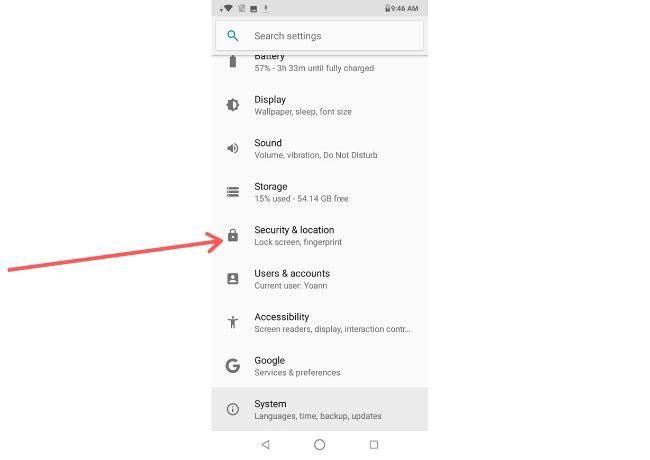
A Beállítások menü eléréséhez kövesse az alábbi lépéseket:
1. Először csúsztassa ujját lefelé, és érintse meg a fogaskerék ikont a képernyő jobb felső sarkában. A Beállítások menüt az alkalmazások teljes listájából is elérheti .
2. Kattintson a Biztonság elemre.
3. Annak ellenőrzéséhez, hogy vannak-e elérhető új biztonsági javítások, érintse meg a „Biztonsági frissítés” elemet . Ehhez a lépéshez meg kell győződnie arról, hogy rendelkezik internetkapcsolattal.
4. Ha új frissítés érhető el, telefonja értesíti Önt. A rendszer ezután végigvezeti Önt a frissítési folyamaton.
Az összes elérhető rendszerfrissítést úgy is ellenőrizheti, hogy visszatér a fő Beállítások menübe , majd koppint a Rendszer, a Speciális és végül a Rendszerfrissítés elemre. A biztonsági frissítésekhez hasonlóan a rendszer végigvezeti Önt a folyamaton.
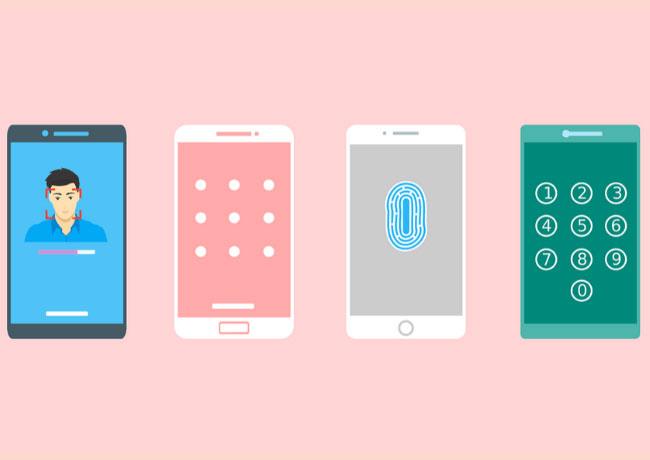
Ha a telefon nem tud csatlakozni az internethez, vagy offline állapotban szeretné tartani a telefont, amíg a legújabb javítás elérhetővé nem válik, le kell töltenie a frissítést egy másik eszközről, majd át kell vinnie a telefonjára.
A pontos lépések a telefon típusától és gyártójától függően változnak. A legtöbb esetben a következő eljárással tudja frissíteni telefonját:
1. Asztali számítógépen vagy laptopon keresse meg, töltse le és telepítse a telefon gyártója által biztosított asztali szoftvert.
2. Nyissa meg az asztali szoftvert, és töltse le a legújabb frissítést eszközére.
3. Csatlakoztassa telefonját asztali számítógépéhez vagy laptopjához.
4. Keresse meg és kattintson a „Frissítés” ikonra vagy valami hasonlóra. A második lépésben letöltött frissítési fájl megkeresésére és kiválasztására vonatkozó üzenet megjelenhet.
5. A frissítés befejezéséhez kövesse a képernyőn megjelenő utasításokat.
A hackerek mindig új sérülékenységeket keresnek a telefonszoftverekben, amelyek segítségével átvehetik az irányítást az eszközök felett és ellophatják a felhasználói adatokat.
Ennek érdekében az Android biztonsági csapata rendszeresen fejleszt és ad ki javításokat a biztonsági rések felfedezése esetén a felhasználói adatok biztonságának megőrzése érdekében. A frissítési funkciót azonban kikapcsolhatja, de ne feledje, hogy így a telefon javítás nélkül maradhat, és ki van téve a támadásoknak.
Szerencsére az Android telefonok frissítése nem nehéz feladat. Lépjen a telefon Biztonság almenüjébe , majd ellenőrizze, hogy elérhető-e új biztonsági javítás. Ha elérhető, a telefon automatikusan elkezdi a frissítést.